Gestione Comandi

La Gestione Comandi contiene tutti i comandi di Cinema 4D. I comandi contenuti nella Gestione Comandi possono essere collegati ad una Tavolozza Icone personalizzata, ai menu o ancora direttamente all’elemento HUD nella vista di editor. Possono essere definite anche scorciatoie da tastiera.
Le seguenti scorciatoie da tastiera possono esser incorporate nel mouse:
- tasto centrale del mouse MMB
- 4° tasto del mouse MX1
- 5° tasto del mouse MX2
- Scorciatoia da tastiera: tasti premuti in combinazione per eseguire un particolare comando.
- Tasti chiave: un tasto da tenere premuto mentre si sposta il mouse (es. il tasto 1 per spostare la camera).
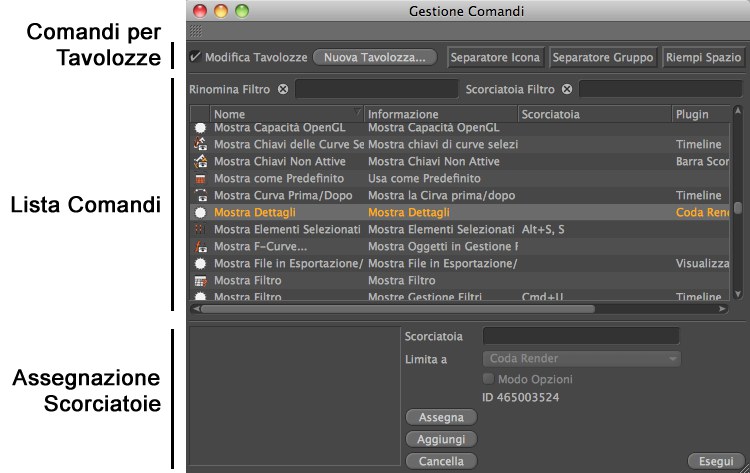
La Gestione Comandi consiste di tre parti:
- Gli elementi necessari ad aggiungere comandi alle tavolozze.
- Una lista di tutti i comandi, compresi due filtri per la relativa gestione.
- Gli elementi necessari per la creazione di scorciatoie da tastiera corrispondenti.
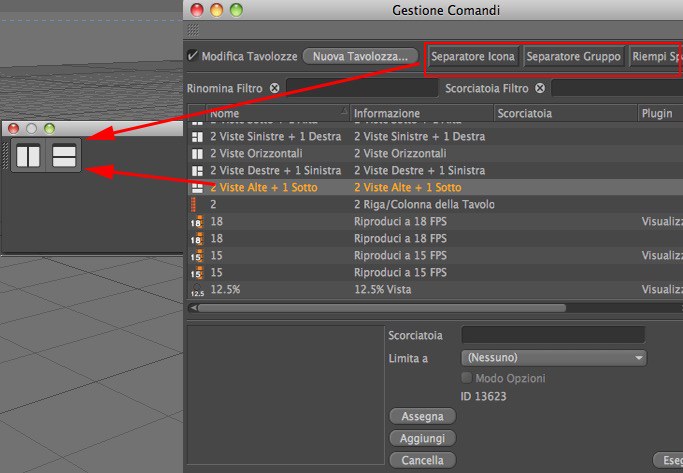
Se intendete assegnare un comando ad una tavolozza in particolare, basta trascinare il comando sulla tavolozza corrispondente. I pulsanti Separatore Icona 1 e Separatore Icona 2 possono essere trascinati sulle tavolozze, fra i comandi, in modo da separarli visivamente.
Attivate l’opzione Modifica Tavolozze se intendete ridisporre o cancellare (doppio clic) comandi o separatori trascinandoli. Selezionando Nuova Tavolozza, si creerà una nuova tavolozza vuota.
Utilizzate il comando Riempi Spazio per creare anche un’icona gruppo (verticale o orizzontale), la quale verrà automaticamente misurata a seconda del gruppo icona rispettivo, ma sarà larga almeno quanto il Separatore Gruppo 2. Ciò rende possibile la creazione di gruppi icone allineati a sinistra o a destra:
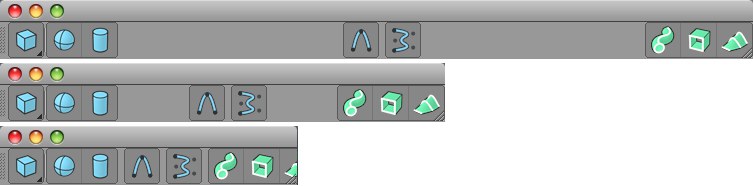
Sono disponibili due filtri. Ciascuno mostrerà solo gli elementi che contengono parte o tutta la voce inserita nel campo di testo del filtro corrispondente. Questi filtri si possono usare per localizzare velocemente dei comandi o per trovare quali scorciatoie da tastiera sono già state assegnate. Le voci di ricerca possono essere cancellate cliccando sulla x vicino al rispettivo nome filtro. Tutti i comandi e le scorciatoie da tastiera saranno quindi visualizzati (sempre che il campo di ricerca del filtro alternativo sia anch’esso vuoto).
Oltre ai nomi e alle icone (se presenti) dei comandi, l’elenco comprende anche il nome della funzionalità a cui corrisponde un determinato comando, qualsiasi scorciatoia da tastiera assegnata, il tipo di comando e il testo di assistenza corrispondente. Dal momento che la lista ha solo uno scopo di riferimento, solo la scorciatoia da tastiera può essere modificata. Cliccando sul titolo di una determinata riga in alto nella lista, si disporrà dell’elenco.
La scorciatoia da tastiera assegnata ad un determinato comando sarà visualizzata in basso a sinistra della Gestione Comandi quando esso viene selezionato.
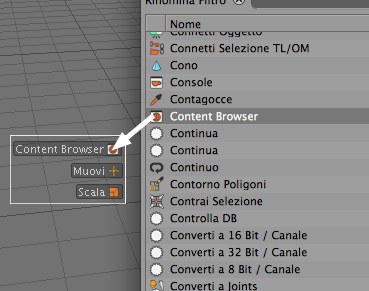
I comandi possono anche essere trascinati direttamente dentro la vista di editor. Il comando, includendo le sue icone (possono essere nascoste), verrà poi mostrato nell’HUD. Cliccate semplicemente sul comando HUD per eseguirlo.
Notate come ad ogni nuovo flle creato di Cinema 4D possa essere assegnato il proprio set di comandi HUB attraverso il file new.c4d (vedi Salva come Scena Predefinita)..
Le scorciatoie da tastiera in Cinema 4D
Ad ogni comando è possibile assegnare un numero qualsiasi di scorciatoie da tastiera. Inoltre, la stessa scorciatoia può essere assegnata a diversi comandi, perciò essi saranno eseguiti a seconda della finestra su cui si trova il cursore o di quale finestra sia attiva al momento (deve essere attiva l’opzione Scorciatoia nel menu Interfaccia delle Preferenze).
Sono disponibili comandi globali e locali:
- I comandi globali possono essere applicati con lo stesso effetto ovunque all’interno di Cinema 4D (ad esempio la creazione di un cubo).
- I comandi locali si applicano invece solo ad una certa gestione, come alla Timeline (ad esempio Cancella Tracce Inutilizzate, che non avrebbe senso in gestione Materiali).
Ad ogni gestione può essere assegnato il proprio set di scorciatoie, le quali vengono eseguite indipendentemente da tutte le altre gestioni o scorciatoie globali (ad esempio, i tasti Ctrl e P possono corrispondere ad un certo comando a livello globale, ma eseguirne uno di completamente diverso nella Timeline).
Le scorciatoie globali possono essere limitate nella loro globalitàlimitandole a gestioni specifiche. Come si posiziona il cursore sulla finestra corrispondente, le scorciatoie dotate di restrizioni avranno la priorità su quelle globali della stessa combinazione.
Se tutto ciò vi confonde, vi forniamo un semplice, ma utilissimo esempio:
Per default, il tasto 1 è assegnato al comando Muovi Camera, ma può anche essere assegnato per eseguire una funzione diversa (ad esempio, creare un nuovo materiale) e limitato alla gestione Materiali.
-
Localizzate e selezionate il comando Nuovo Materiale in Gestione Comandi.
-
Cliccate sul campo di testo Scorciatoia e premere il tasto 1. Cliccate sul
pulsante Limita A per aprire un elenco di gestioni cui limitare questo comando (o qualsiasi altro).
-
Selezionate la gestione Materiali.
-
Cliccate su Aggiungi. Ecco fatto: avete appena creato un comando locale per la gestione Materiali.
Ora, se premete il tasto 1 mentre il cursore si trova sulla gestione Materiali, si creerà un nuovo materiale (ovvero il comando locale Nuovo Materiale, non il comando globale Muovi Camera).
Nell’area scorciatoie della Gestione Comandi sono disponibili le seguenti opzioni:
Visualizza un elenco di scorciatoie definite per il comando selezionato. Selezionate la scorciatoia da modificare o cancellare.
Cliccate in questo campo e premete il tasto corrispondente per la scorciatoia che intendete impostare. Il tasto
premuto sarà visualizzato in questo campo, ma non sarà ancora assegnato. Per assegnarlo, cliccate su Aggiungi o Assegna. Le scorciatoie possono consistere di
una singola pressione, di una combinazione di più pressioni (ad esempio A~A quando il tasto "a” viene premuto
velocemente in successione; vedi sotto), di un tasto in combinazione con uno tra
Le scorciatoie globali che non sono limitate ad una gestione specifica o che condividono lo stesso nome e sono limitate ad una singola gestione non possono vedersi assegnare la stessa combinazione di tasti. Se questo accade, compare un messaggio di errore. Cliccando su Sì, si sovrascriverà la scorciatoia esistente.
Selezionate una gestione dall’elenco che compare alla quale limitare un determinato comando. Selezionate nessuno se il comando deve operare globalmente. Se qualcuno degli articoli nella lista compare in grigio, significa che il comando selezionato non funzionerà in combinazione con quella particolare gestione (il comando selezionato è già un comando locale).
Qui potete trovare anche il comando Sovrascrivi Strumento, il quale può essere utilizzato per sovrascrivere una scorciatoia da tastiera esistente con un tasto chiave. Questo comando è meno rilevante per gli utenti finali, ma è di vitale importanza per Maxon, che lo utilizza per ottimizzare i tasti chiave già esistenti.
Sono disponibili numerosi comandi (la maggior parte nel menu mesh) che hanno opzioni multiple. Qui è possibile definire se un determinato comando deve visualizzare queste opzioni in una piccola finestra di dialogo ogni volta che viene richiamata o ogni volta che il comando viene eseguito utilizzando i settaggi correntemente definiti (vedere anche Menu Mesh).
Questa funzionalità si applica al comando quando viene richiamato tramite i tasti di scelta rapida (se richiamato con l’icona o tramite il menu, questa opzione sarà ignorata). I tasti di scelta rapida con il modo Opzione attivo saranno visualizzati tra parentesi quadre nell’elenco tasti di scelta rapida.
Una scorciatoia selezionata al momento può essere sovrascritta da una nuova scorciatoia una volta che si clicca su Assegna.
Aggiunge la scorciatoia a quelle esistenti senza sovrascrivere la scorciatoia selezionata.
Cancella la scorciatoia selezionata.
Esegue la scorciatoia selezionata. Potete usare questa opzione per vedere se avete selezionato la scorciatoia corretta fra le migliaia a disposizione.
Vengono richiamate premendo due o più tasti uno dopo l’altro. Quando premete il primo tasto, appare un menu che elenca tutti i comandi nella gerarchia del tasto che avete premuto. Premete il secondo tasto per richiamare il comando desiderato. Potete configurare liberamente le gerarchie delle scorciatoie.
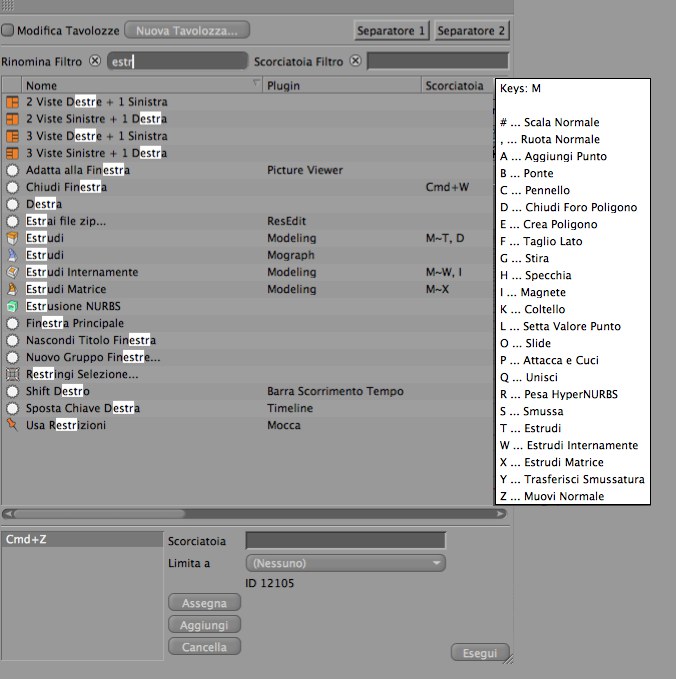 Assegnare una gerarchia scorciatoia (principale) e
richiamare la scorciatoia (riquadro).
Assegnare una gerarchia scorciatoia (principale) e
richiamare la scorciatoia (riquadro).
Cliccate sul box scorciatoia da tastiera più basso e premete due o più tasti uno dopo l’altro. Una tilde (~) verrà posizionata fra i tasti. Cliccate sul tasto Assegna.